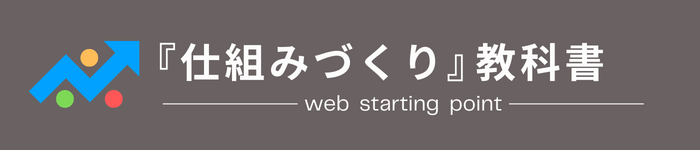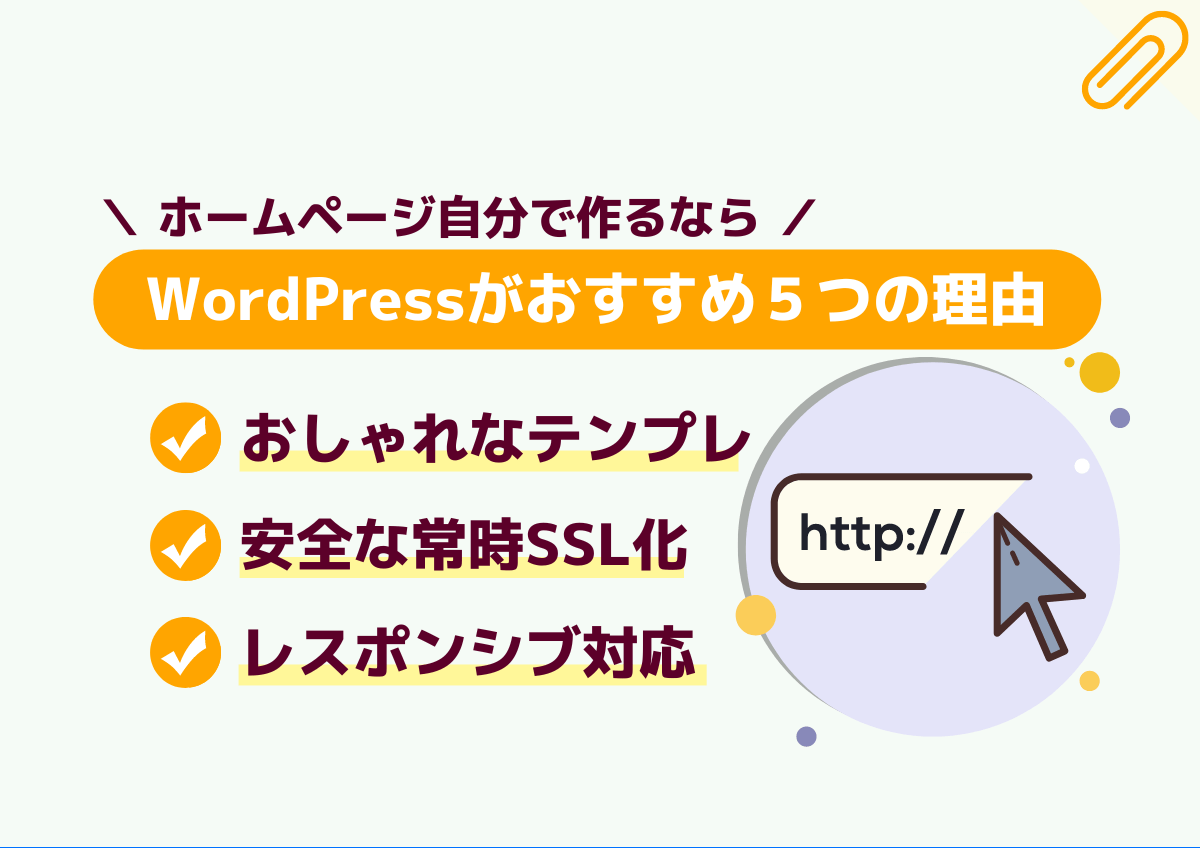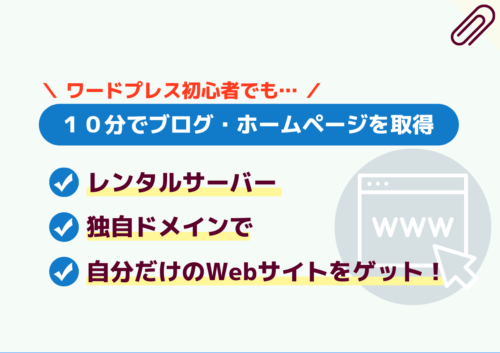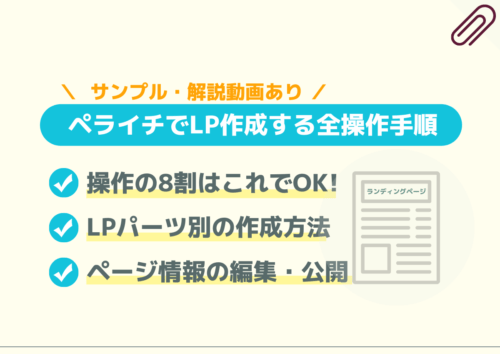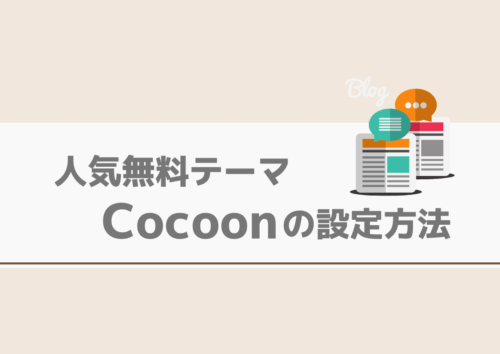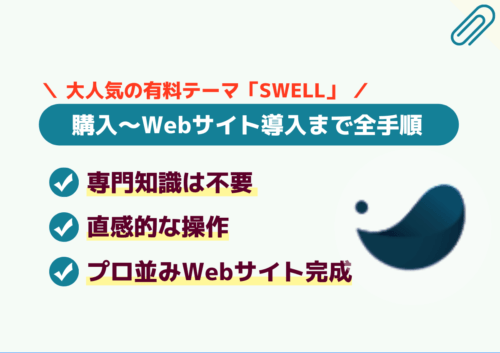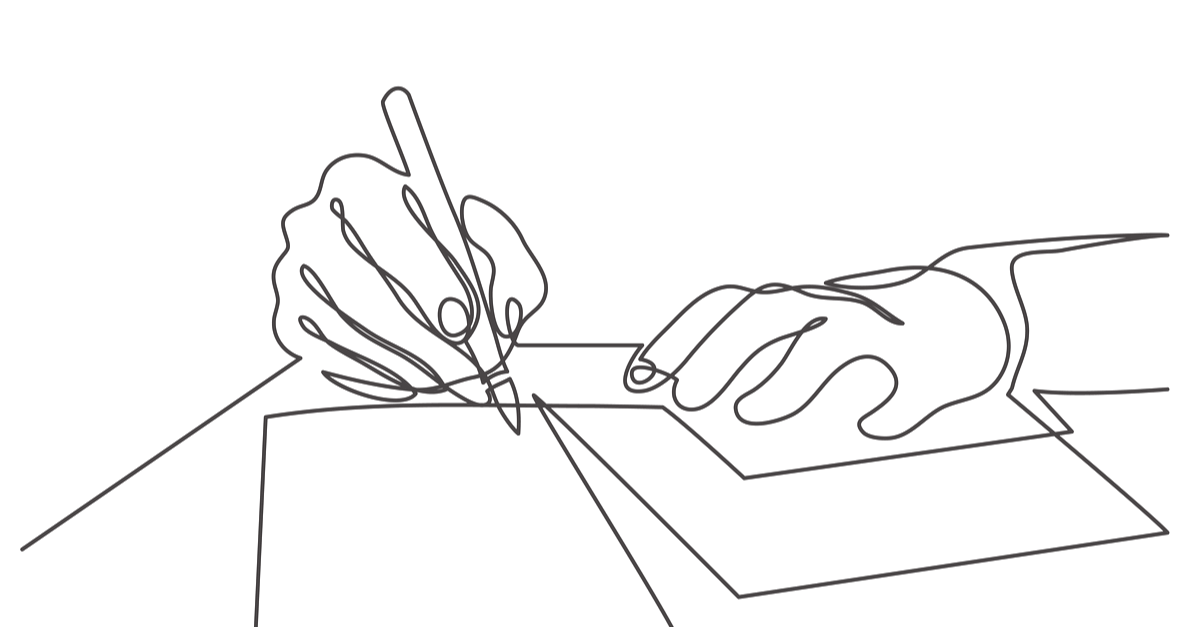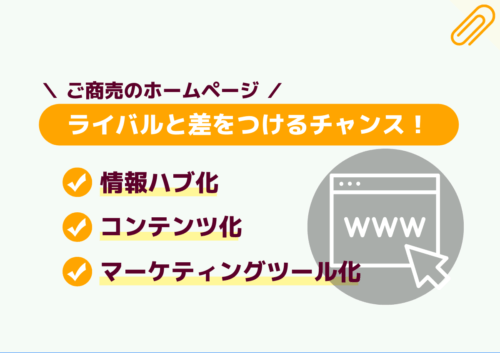あなたがホームページの自作に、
- jimdo
- Wix
- ペライチ
- ホームページビルダー
などをお考えなら、ちょっと待ってください!
 ウキワさん
ウキワさん稼ぐブロガーのほとんどか使ってる「ワードプレス」をご存知ですか?
ホームページを自作するなら、この機会に「ワードプレス」を知ってください。
※当ブログもワードプレスを使用
▼【WordPressホームページ】初心者わずか10分・3ステップ立ち上げ完了!
「WordPress」とは?
WordPress(ワードプレス)とは、
- 誰もが無料で利用でき
- プログラミンなど専門知識不要
- 特別な設定なくスマホ表示もできるブログ・ホームページが作れるシステム
2003年アメリカ発祥、現在では世界中のWebサイトの4割以上をWordPressが占めます。
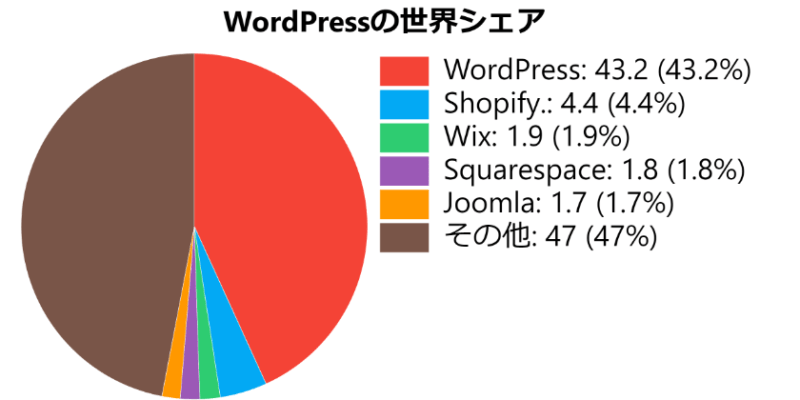
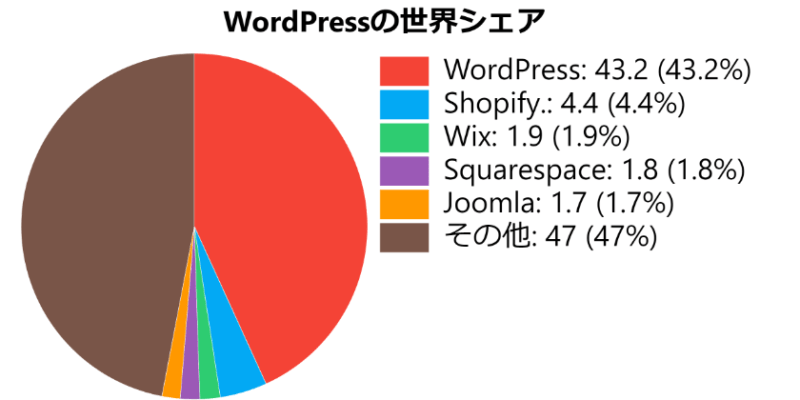
日本国内のCMSシェアは83.8%と断トツです。
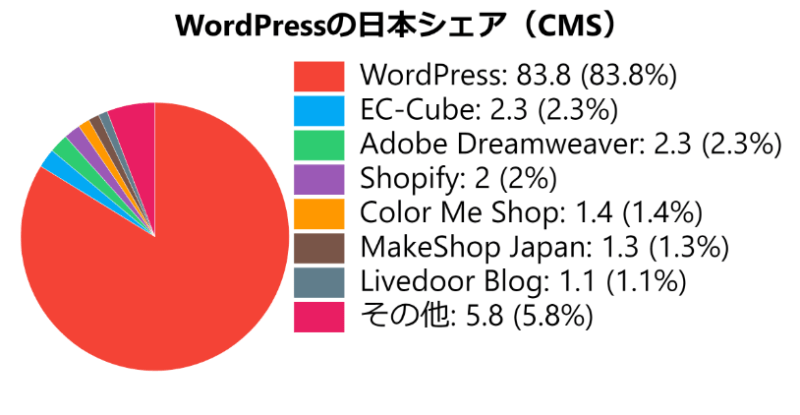
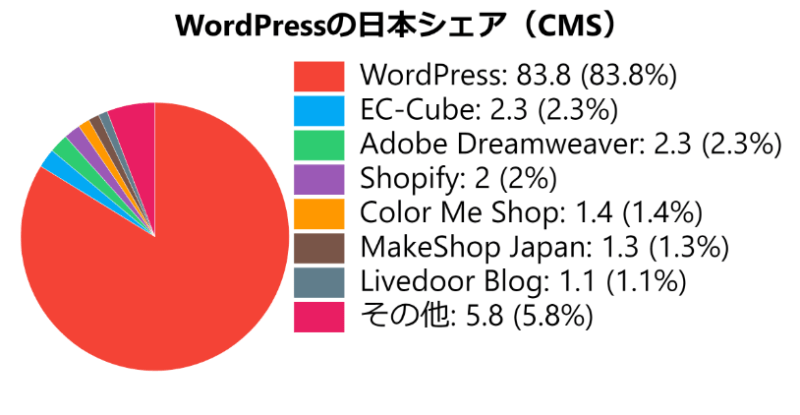
※「CMS」については後ほど詳述
個人に限らず、大企業・公的機関にも使われる信頼のシステム。
世界中の企業・個人に選ばれる「ホームページ作成システム」が「WordPress」です。
WordPressで自作したホームページは「オウンドメディア」
オウンドメディアとは、
自社で保有するメディア
ですから、WordPressで自作したホームページ、所有権は完全に「あなた」のもの。
- 運営者の利益となる広告が貼られない
- 運営者の規約変更に左右されない
- サービス終了などの心配がない
- アフィリエイトなどの制限がない



ホームページから副収入も得られちゃうよ!
商売用ホームページに「amazonアフィリエイト」を導入しただけ・翌月から5万円が自動で!
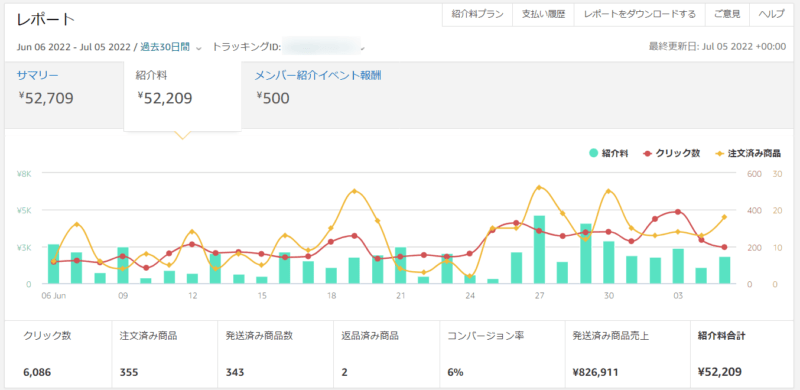
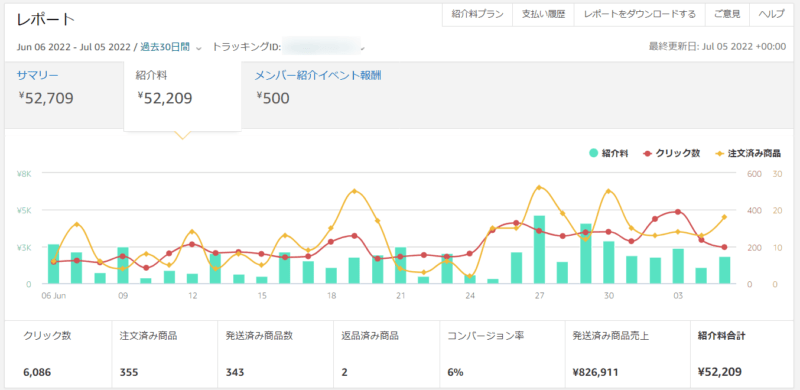
▼WordPressのホームページで副収入を得る「完全ロードマップ」はこちら
それに対し、商売の情報発信をすべてSNSなど第三者のサービスに頼るのは危険な行為です。
サービス廃止などがあると、積み上げた情報が完全消失するから



「納骨堂」の突然な閉鎖で、契約者さんが困惑し怒り狂っていたニュースがあったけど、これに近いものがあるよね…
たとえ世界的な企業が運営するサービスであっても、
- Twitter買収によるゴタゴタ
- Facebook運営する「Meta」の1万1000人解雇
- 諸外国のYouTube規制
といった現実を考えると、やはり商売の情報発信の「コアの部分」はオウンドメディアとして運用したいところ。
商売の生命線を第三者サービスに委ねるというのは、一発レッドカードのリスクを常にはらんだ状態。



そういう意味では、商売の仕組み構築にWebを活用しながらも、「オフライン」の取り組みも頭に入れておくべきだよね!
WordPressなら、
- 商売に必要な情報量を
- Web上にきちんとストックしながら
- 自社保有のメディアとして
ホームページ運用が可能です。
気になるホームページ「WordPressかどうか?」の見分け方
素敵なホームページを見かけ、「何で作ってる?」と気になったとき…
「WordPressかどうか」の見分け方があります。(PCでの方法)
- 「右クリック」➜「ページのソースを表示」
- ページ内検索する(Windows:Ctrl+F Mac:⌘+F)
- 検索窓に「wp-content」と入力し、この文字が存在するかどうか確認
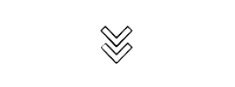
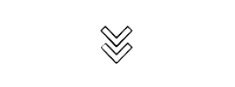
ソースコードに「wp-content」の文字があれば、WordPressだと思って間違いありません。
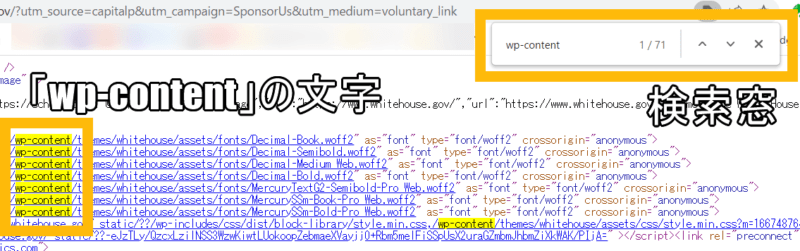
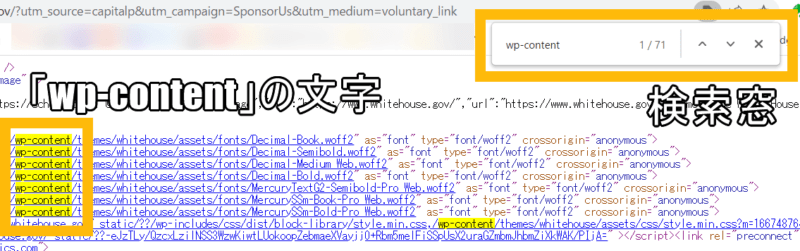
気になるホームページ・ブログを見かけたとき、上記の方法で「WordPressかどうか」見分けてください。
WordPressってなぜ無料?
「WordPress」は、無料でブログ・ホームページが作れるシステム。
詳しくは、無料のCMS(コンテンツ・マネジメント・システム)
ホームページのデータをネット上で一元管理できるシステム



プログラミングなどの専門知識が無くてもホームページが作れちゃうのは、このシステムのお陰なのね!
ちなみに「jimdo」や「Wix」は、それぞれの企業が運営する有料のCMS。
なので無料プランでは、
- 機能が制限される
- 独自ドメインが使えない
- 運営会社の利益になる広告が貼られる
など、利用者にとって好ましくない状況が発生します。
WordPressでホームページを作れば、このような状況は一切ありません。



そんな凄いシステムが「なぜ無料?」と、疑問になっちゃうよね…
理由はWordPressが「オープンソース型」のCMSだから。
オープンソース:誰もが無料で利用できるように「システム」のプログラムが公開
つまり「WordPress」は、
- 誰もが無料で利用できるよう
- 公開された「プログラム」をもとにした
- ホームページのデータをネット上で一元管理できるシステム
WordPress = システム
開発元のオートマティック社は、利益の源泉となる「WordPressを磨き上げるため」、無料公開して多くの人に使ってもらう戦略です。



無料でキャラクター利用できる、熊本県の「くまモン」みたいなイメージかな
あなたがホームページの自作に、
jimdo
- Wix
- ペライチ
- ホームページビルダー
をお考えなら、「WordPress」は価値ある選択肢の一つです。
ホームページは何で作っているか?ソフト・アプリ・ツール・サービス?
プログラミング知識なしで、ホームページを自作するには3つの方法があります。
- ホームページ作成ソフトで作る
- ホームページ作成サービスを利用する
- WordPressで作る
それぞれ解説します。
1.ホームページ作成ソフトで作る
ホームページ作成ソフトは、
- ホームページビルダー(11,800円~26,500円)
- シリウス(通常版 18,800円・上位版 24,800円)
などが有名。
パソコンにソフトをインストールして使うタイプなので、
- 最初にソフト購入費用がかかる
- ホームページビルダーはMac対応不可
- 基本的にインストールしたパソコンのみで操作可能
- バージョンアップしたい場合、ソフトを買い直す必要がある
など、クラウドが当たり前の時代、やや旧式のイメージです。
■ホームページビルダー最新版
2020年4月発売の「ホームページビルダー22」で3年半ぶりのバージョンアップでした



WordPressは常にバージョンアップされ続け、更新は無料・1クリックで完了!
2.ホームページ作成サービスを利用する
ホームページ作成サービスとして、
などが挙げられます。
▼LP作成なら縦長1枚ページを簡単に作れる「ペライチ」はおすすめ!
無料プランもありますが、
- 機能が制限される
- 独自ドメインが使えない
- 運営会社の利益になる広告が勝手に貼られる
有料プランの場合、システム利用料が月単位・年単位で発生します。
ホームページ作成サービスは、
各企業が運営するCMS
なため、WordPressに変更したいとき、わりと大変な作業になります。



以前「あきばれHP」というホームページ作成サービスを利用してたけど、WordPressへの引っ越しで苦労したんだよね~
3.WordPressで作る
WordPressの利用にお金はかかりません。
ただし、
- 「WordPress」を実行したり
- ホームページをネット公開したり
するのに費用が発生します。
具体的には以下の2つ。
①独自ドメイン
ホームページを見てもらうための世界に一つだけのネット住所(年1,000円ほど)
②サーバー
WordPressの実行に必要なコンピューター(月1,000円ほど)
といったイメージで、おおよそ年間に1万円~1.5万円ほど必要です。



もっと格安なレンタルサーバーもあるけど、電話サポートがなかったりするので、初心者の方にはオススメできないんだよね…
ドメイン・サーバーの必要性は、WordPressに限った話ではありません。
- ソフトで作成した場合:ドメイン・サーバーが必要
- サービスを利用した場合:直接的なドメイン・サーバー費用がなくても、そのぶんサービス利用料が割高
レンタルサーバーによっては「独自ドメイン」が永久無料なので、
ホームページ作成サービス(Wixなど)を利用した場合、かなり割高になることも予想されます。
▼初心者におすすめは電話サポートが手厚い「エックスサーバー」
ホームページ自作の費用
ホームページ自作の費用、
- ホームページ作成ソフトで作る
- ホームページ作成サービスを利用する
- WordPressで作る
3つのパターンで、傾向をまとめてみました。
状況によって少し違ってきますが、おおよそ以下のイメージ。
| ソフト | サービス | WordPress | |
|---|---|---|---|
| 購入費 | 必要 | 不要 | 不要 |
| 独自ドメイン代 | 必要 | 必要 | 必要 |
| サーバー代 | 必要 | 不要 | 必要 |
| システム利用料 | 不要 | 必要 | 不要 |
※独自ドメイン:無料ドメインもあるが「信用力が低い」などのデメリットあり
※ドメインやサーバーが必要な場合、運営する会社との契約が必要



ホームページを「Web集客の核」とするために、独自ドメインで自らのメディアをがっちり確保するのがおすすめ!
上記のうち、費用が変則的なのが「ホームページ作成サービス」
- 初期費用・更新料など別途費用が必要なことも
- そのぶんホームページの叩き台を作成してくれることも
- 費用が割高なぶん電話サポートが手厚いサービスも
契約前、ぜひ上記の点について確認してみてください。
ホームページ自作で「WordPress」を選択するときの注意点
ホームページを自作するなら、おすすめは「WordPress」
しかし、初心者の方のWordPress使用には、2つの注意点があります。
- 電話サポートがない
- 運営に「慣れ」が必要
1.電話サポートがない
先述のとおり、WordPressは「オープンソース型のCMS」です。
言ってしまえば、WordPressのプログラムを公開しておくので、「使いたければ勝手にどうぞ」といった感じ。



すべて「自己責任」ってわけね…(汗)
WordPressを使用するにあたり、
開発元のサポート・電話サポートは存在しません
㊟サーバーの電話サポートとは異なる
対策方法として、
WordPressで何かしらつまずいたとき ➜ ネット検索で調べる



ほとんどの問題はこれで解決できるよ!
「WordPress」はオープンソースのシステムなので、利用者の数は莫大。
多くの利用者さんが、あらゆる解決の方法をネット公開してくれています。
2.運営全般に「慣れ」が必要
WordPressでホームページを「自ら運用する」というのは、
”プチHP制作会社”を立ち上げるようなもの
WordPressの操作にとどまらず、関連するすべての行為を自ら行う必要があります。



実際、WordPressでWebサイト運営に慣れてから、「HP制作」で稼いでる人は沢山いるよ!
ホームページの作成・運営に必要な行為として、
- 機能を拡張
- デザインを変更
- アップデート
- サーバーにおける各種操作
ホームページの成果をストイックに求めるなら、
- SEO対策
- データ解析
- あらゆる情報収集
など、やり始めるとキリがありません。
労力を考えると、「ただあるだけのHP」で良ければ、WordPressは不要といえます。



WordPressには慣れが必要なぶん、覚えてしまうと、ネット社会における「最強スキル」を一つ手に入することになるね!
ホームページ自作にあたりWordPressのメリット
初心者のWordPress、デメリットがあるものの、それを補って余りあるメリットが存在します。
5つ挙げてみました。
- 検索エンジンからの集客に強い
- Googleが推奨するSSL化も簡単
- おしゃれで機能的なデザインテンプレートが豊富
- あらゆる機能を拡張できる
- WordPress本体・テーマ・プラグインを最新に保てる
それぞれ解説します。
1.検索エンジンからの集客に強い
Google関連のSEO専門家である”マット・カッツ”氏は、ある講演でこう述べたそうです。
WordPress is a great choice.WordPress takes care of 80-90% of(the mechanics of).Search Engine Optimization (SEO)
参考:Straight from Google:What You Need to Know
意訳すると
WordPress は素晴らしい選択です。WordPress は検索エンジン最適化 (SEO) の 80 ~ 90% (のメカニズム) を処理します
参考:Straight from Google:What You Need to Know
何かしらネット検索していて、
- ホームページ作成ソフト
- ホームページ作成サービス
- 無料ブログ
によるWebサイト(ブログ・ホームページ)を、頻繁に見かけるでしょうか?



仕事柄、いつもネット検索してるけど、あまり見かけないんだよね…
それに対し、WordPressで作られたWebサイトはよく見かけます。
※「WordPressかどうか」の見分け方は先述のとおり
「WordPress」は、Google関連のSEO専門家も認める、検索エンジンからの集客に強いシステムです。
2.常時SSL化されたホームページを取得できる
常時SSL化とは、
ホームページの全ページURLを「http」から「https」に変更する行為
なぜ必要かというと、
インターネット上のデータを暗号化して個人情報などを保護する目的



Google ChromeでSSL化されていないホームページが表示されると、「保護されていない通信」と表示されちゃうんだよね…汗
ホームページがSSL化されると、
- セキュリティが強化される
- Googleの警告が表示されない
- 上位表示に有利
など、いいこと尽くめ。
契約するレンタルサーバーによって、SSL化の方法は異なるものの、
SSL化されたホームページを簡単・追加費用なしで取得でるのがWordPressの魅力
▼エックスサーバー「WordPress クイックスタート」ならSSL化の作業すら不要!
3.おしゃれで機能的なデザインテンプレートが豊富
WordPressには、ホームページのデザインを簡単に着せ替えられる「テンプレート」が存在。
デザインテンプレート = テーマ



「テーマ」と聞いたら、「デザインテンプレート」と思ってちょうだい!
「テーマ」の概要として、
- 公式テーマだけで数千以上ある
- 有料・無料がある
- 国産・海外がある
- 同一のテーマに親・子がある※
- スマホでも表示されるレスポンシブ機能を備えたものも
※親・子テーマの意味
- テーマのプログラムに自ら変更を加えられる
- ただし、親テーマに変更を加えると、アップロードですべて上書き
- 変更内容が消失
- それを防げるのが「子テーマ」
- 親・子テーマどちらもWordPressにインストールしつつ
- 使用するのは「子テーマ」
WordPressに親テーマ・子テーマをインストールしつつ、子テーマを使っている(有効化)イメージ。
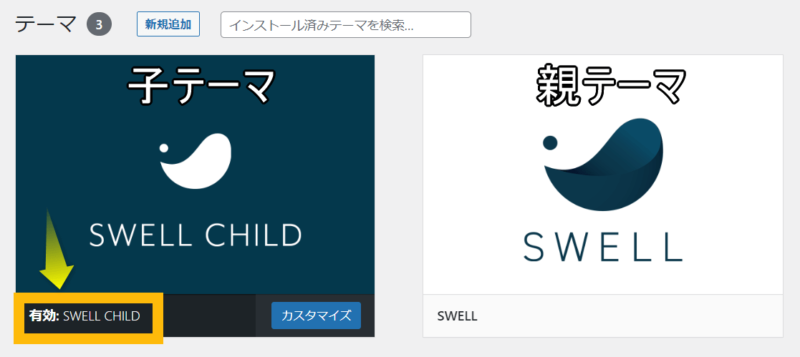
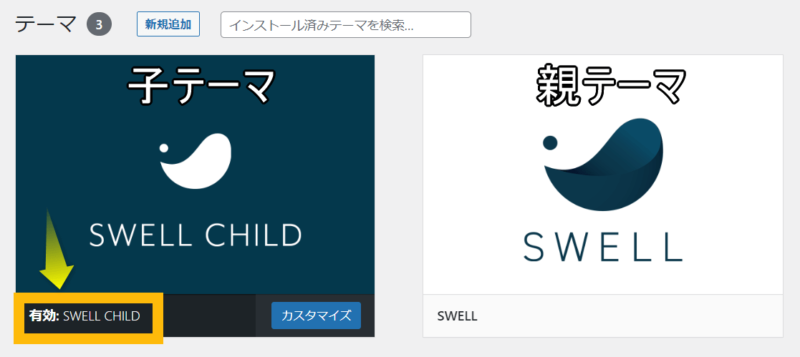
世界中の開発者によって、莫大なテーマが制作されています。
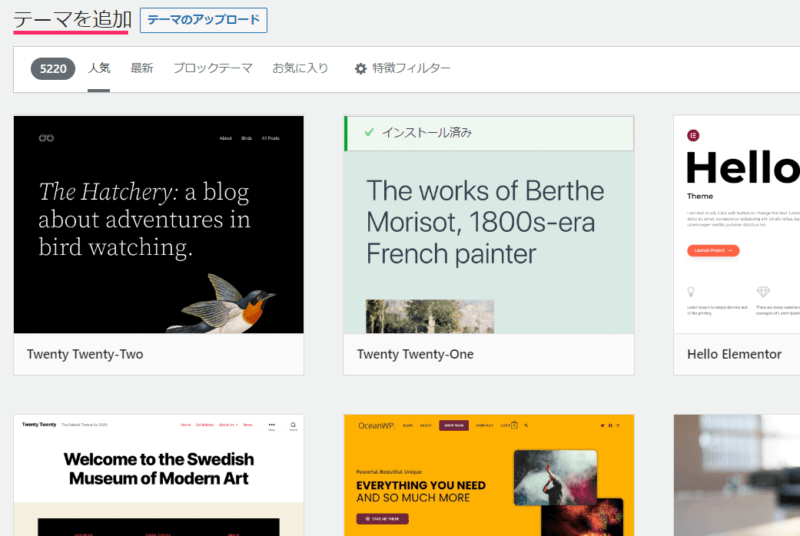
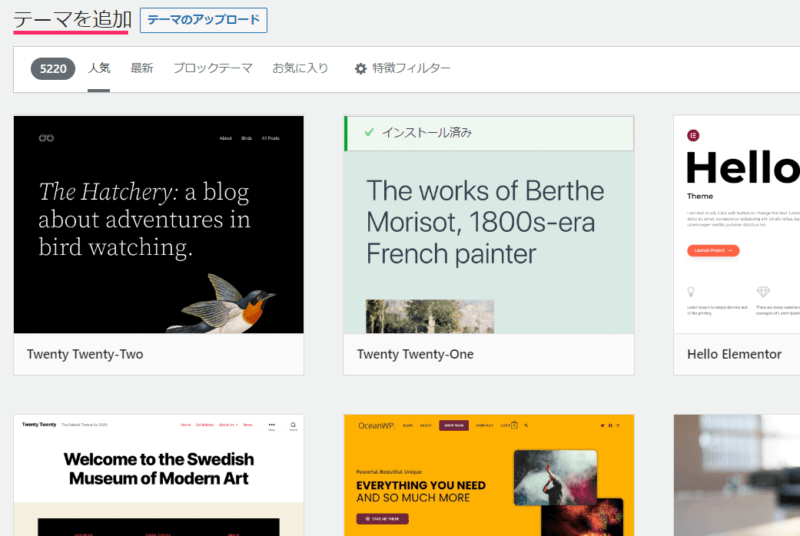
有料・無料テーマの中からお好みを1つだけ選び、ホームページ作成していきます。



デザイン・カスタマーサポートの面で「国産」、かつ親・子がセットになったテーマがおすすめ!
この条件を備え、オシャレで機能的な人気テーマがこちら。
■無料テーマ
■有料テーマ
個人的なおすすめは、無料テーマなら「Cocoon」・有料テーマなら「SWELL」
使いやすさ・SEO集客・デザイン性に優れ、「Cocoon」から「SWELL」へのテーマ変更もスムーズ
※テーマ変更によるデザイン崩れを抑えるサポート機能が存在
▼【1分で完了】ワードプレスにテーマ「Cocoon」を設定する方法
▼WordPress有料テーマ「SWELL」の購入~ダウンロード・有効化
※当サイトは「SWELL」を使用
WordPressでは、ホームページのデザインを簡単に着せ替えられる「テーマ」が選び放題。



お好みのテーマをもとに、あなたのイメージにぴったりなホームページが作れるよ!
4.あらゆる機能を拡張できる
WordPressの機能を拡張するツールを、
プラグイン
と呼びます。
テーマと同じく、世界中の開発者によって、莫大なプラグインが制作されています。
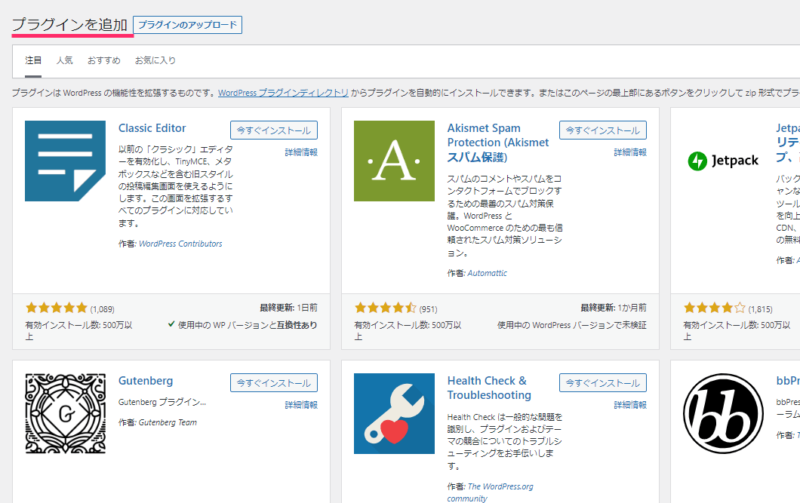
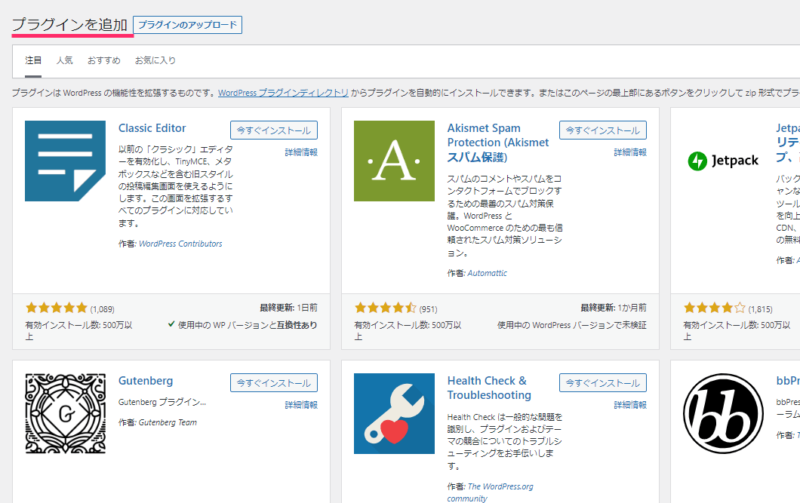



その中から、お好みのプラグインをいくつもチョイスして、WordPressの機能を拡張できるよ!
当サイトの「お問い合わせフォーム」は、「MW WP Form」というプラグインで作成しています。
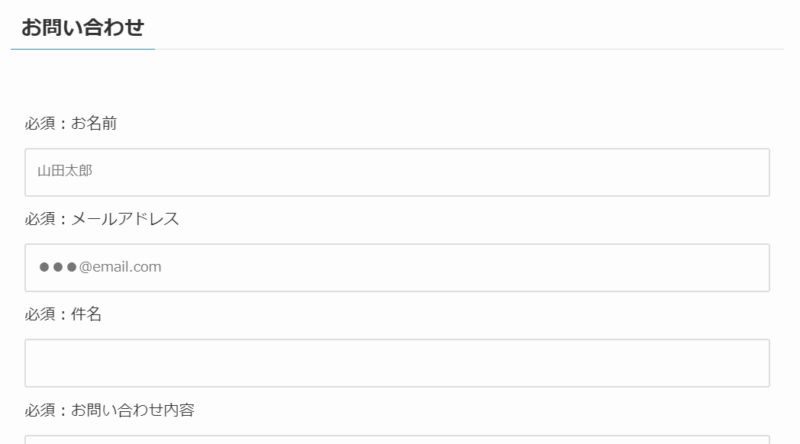
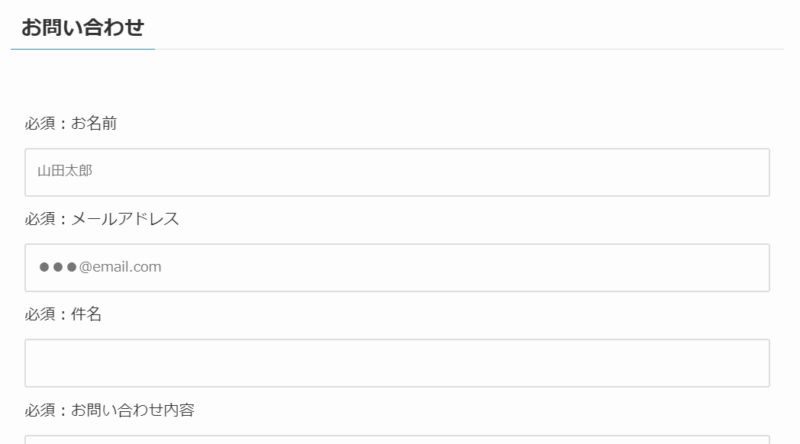
「UpdraftPlus」というプラグインでは、自動・定期的にデータをバックアップしています。
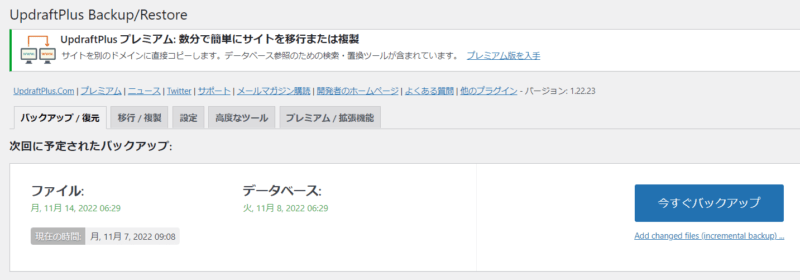
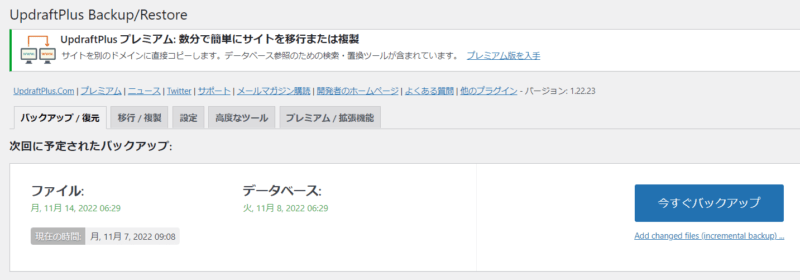
▼サーバー操作が苦手な人のバックアップ用プラグイン「UpdraftPlus」
「XML Sitemap & Google News」というプラグインでは、上位表示に有利となる「XMLサイトマップ」を作成しています。
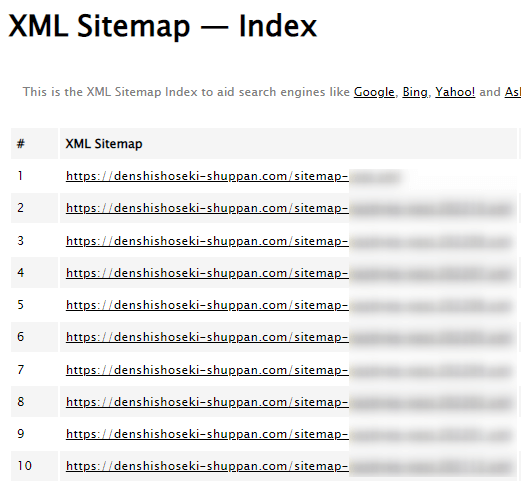
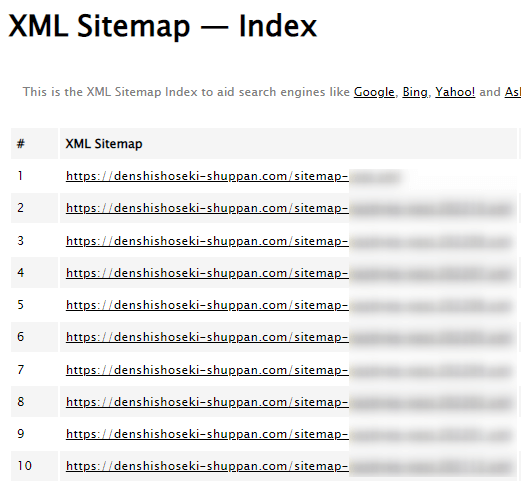
▼危険な「Google XML Sitemaps」から「XML Sitemap Google News」への乗り換え
WordPressの「プラグイン」を使うと、
- お問い合わせフォーム作成
- サイトマップ作成
- SEO対策
- 画像の圧縮
- セキュリティ対策
- 表示スピード対策
- データのバックアップ
など、あなたのご商売にぴったりカスタマイズされたホームページを作成可能です。
5.WordPress本体・テーマ・プラグインを最新に保てる
WordPressでホームページを自作すると、
- WordPress本体
- テーマ
- プラグイン
あらゆる機能を最新の状態に保てます。



一度乗った新車は「中古車」だけど、WordPressでは、ずっと「新車」に乗り続けられるようなイメージ!
あらゆる機能を最新状態に保てることで、
- セキュリティ面の強化
- 不具合の予防
- 機能の向上
- デザインの劣化予防
など、さまざまな効果を期待できます。
「更新」に費用は発生しませんし、ほとんど1クリックで済むような作業。
WordPress本体や使用中のテーマ・プラグインがアップデートされた場合、WordPressの管理画面に表示されます。
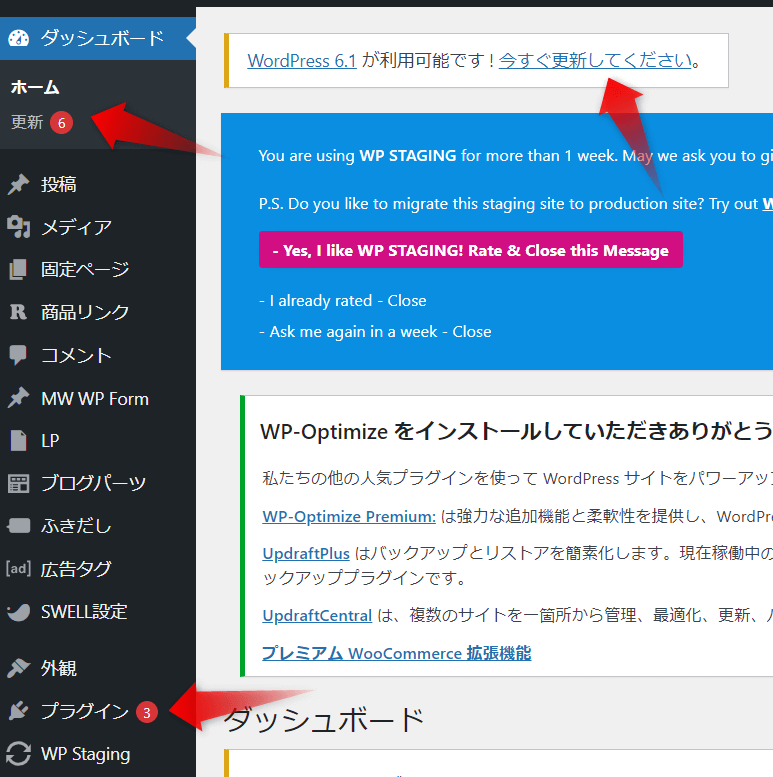
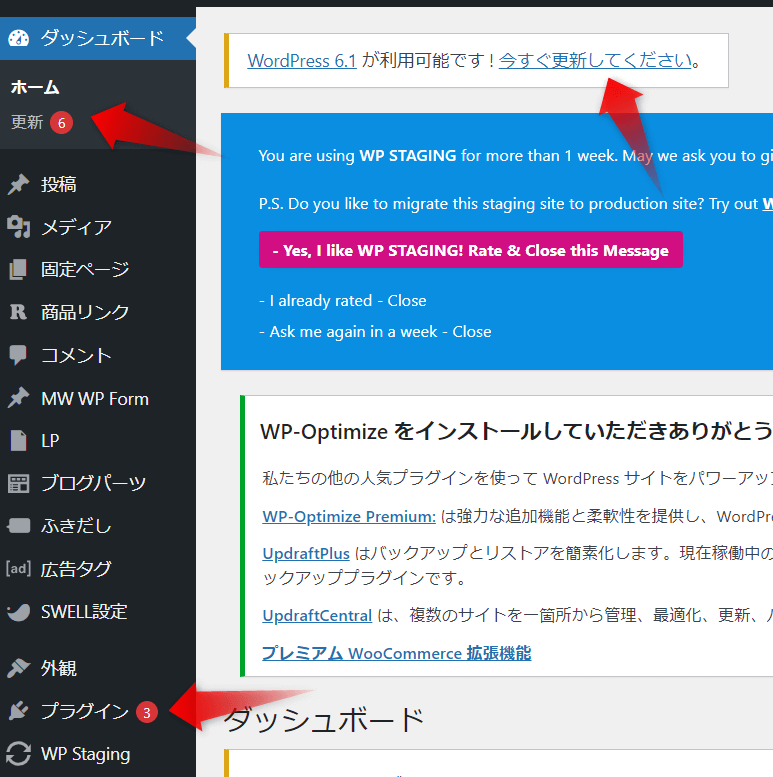
定期的に管理画面を開いている限り、アップデートを見逃す心配もありません。
WordPressでは、あらゆる機能を最新の状態に保ちながらホームページ運営が可能です。
以上、WordPressでホームページを自作するメリット5つでした。
- 検索エンジンからの集客に強い
- Googleが推奨するSSL化も簡単
- おしゃれで機能的なデザインテンプレートが豊富
- あらゆる機能を拡張できる
- WordPress本体・テーマ・プラグインを最新に保てる



初めての方にはデメリットもあるけど、これからホームページを自作するなら、やっぱり「WordPress」がおすすめ!
【ホームページ自作は無料・スマホ表示OK「ワードプレス」おすすめ】まとめ
この記事のポイント
- WordPressとは?
・誰もが無料で利用できるよう
・公開された「プログラム」をもとにした
・ホームページのデータをネット上で一元管理できるシステム - ホームページ自作3つの方法
1.ホームページ作成ソフトで作る
・最初にソフト購入費用がかかる
・ホームページ公開にドメイン代・サーバー代が発生
・基本的にインストールしたパソコンのみで操作可能
・バージョンアップしたい場合、ソフトを買い直す必要がある
2.ホームページ作成サービスを利用する
・無料プランではさまざまな制限がある
・有料プランの料金は自らサーバー契約するよりも割高
・別途、初期費用や更新料がかかることも
3.WordPressで作る
・WordPress利用は無料ながら、ドメイン代・サーバー代が発生
・電話サポートがない
・運営全般に「慣れ」が必要
・スマホ表示もされるレスポンシブ対応ホームページが手に入る
・「保護されていない通信」と表示されない常時SSL化もOK
・おしゃれなデザインと最新機能のホームページが手に入る
商売における「ネット集客」の重要性が高まる昨今、ホームページを自作するなら「WordPress」がおすすめ。



確かに「慣れ」は必要だけど、一度覚えてしまうと後はほとんど同じことの繰り返し!
WordPressを使えるようになると、ホームページに限らず、ありとあらゆるWebマーケティングが可能となります。
\「売れるホームページ」を作りたい方必見 /
Wix・Jimdo・ペライチ・ホームページビルダー・WordPressに使える、売れるホームページ作成のコンセプトメッソド完全公開!
▼【作って終わりのHP業者が知らない】個人・自営業・フリーランスのホームページ必要性
▼失敗しないホームページ作成!集客・販売できる目的別3タイプ